如今我们购买的电脑都是预装Win10系统的,并且硬盘只有C盘和D盘两个分区,对于不少用户来说,软件和文档不想放在一个分区中,想要创建一个新的分区单独存放,如何才能给电脑的硬盘分区呢?下面就为大家带来具体的操作方法。
首先打开DiskGenius,选择需要分区的硬盘。
在选中的硬盘上点击右键,选择建立新分区。
在调整分区容量页面设置选中硬盘的大小和新分区的大小。
完成分区大小调整后,点击开始执行分区操作。
分区操作完毕后点击完成,之后就可以看到我们新建的分区了。
以上就是使用DiskGenius给硬盘分区的方法,操作起来非常简单直观,只要调整好分区大小,点击确定就能自动执行。需要注意的是,在进行分区时,建议将重要文件进行备份,以免发生文件丢失或损坏的问题。
 天极下载
天极下载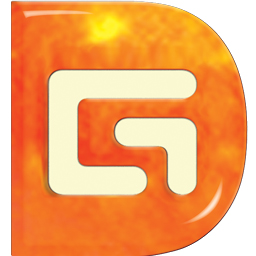










































































 微信电脑版
微信电脑版
 腾讯电脑管家
腾讯电脑管家
 火绒安全软件
火绒安全软件
 向日葵远程控制软件
向日葵远程控制软件
 魔兽大脚插件(bigfoot)
魔兽大脚插件(bigfoot)
 自然人电子税务局(扣缴端)
自然人电子税务局(扣缴端)
 桌面百度
桌面百度
 CF活动助手
CF活动助手
